2025-11-26 14:24:00 • 기타 • 검증된 솔루션
하드 디스크 드라이브 또는 파티션을 실수로 포맷하여 드라이브에서 중요한 데이터 파일이 손실되었습니다. 파티션을 포맷한 후 파일을 복구하는 방법은 무엇입니까? 이 페이지에서는 가장 좋은 포맷된 파티션 및 하드 드라이브에서 파일 복구의 방법을 찾을 수 있습니다.
컴퓨터 하드 드라이브 또는 외장 하드 드라이브가 실수로 포맷된 경우 포맷된 파티션의 데이터는 액세스할 수 없습니다. 포맷 오류 메시지는 하드 드라이브 또는 USB 장치를 사용할 때 발생합니다. 첫 번째는 포맷된 하드 드라이브에 새 데이터를 저장하지 마십시오. 그렇지 않으면 하드 드라이브에 있는 데이터를 덮어쓸 수 있습니다.
파티션 및 하드 드라이브를 포맷한 후 파일을 복구하는 데 도움이 되는강력한 포맷된 파티션 복구 소프트웨어를 사용할 수 있습니다.
최적의 파티션 복구 기능을 제공하는 Recoverit Data Recovery 소프트웨어를 사용하면 포맷된 파티션 및 하드 드라이브에서 파일을 복구할 수 있습니다. 전문적인 파티션 복구 프로그램으로 포맷된 장치에 액세스하여 데이터를 복원할 수 있습니다.
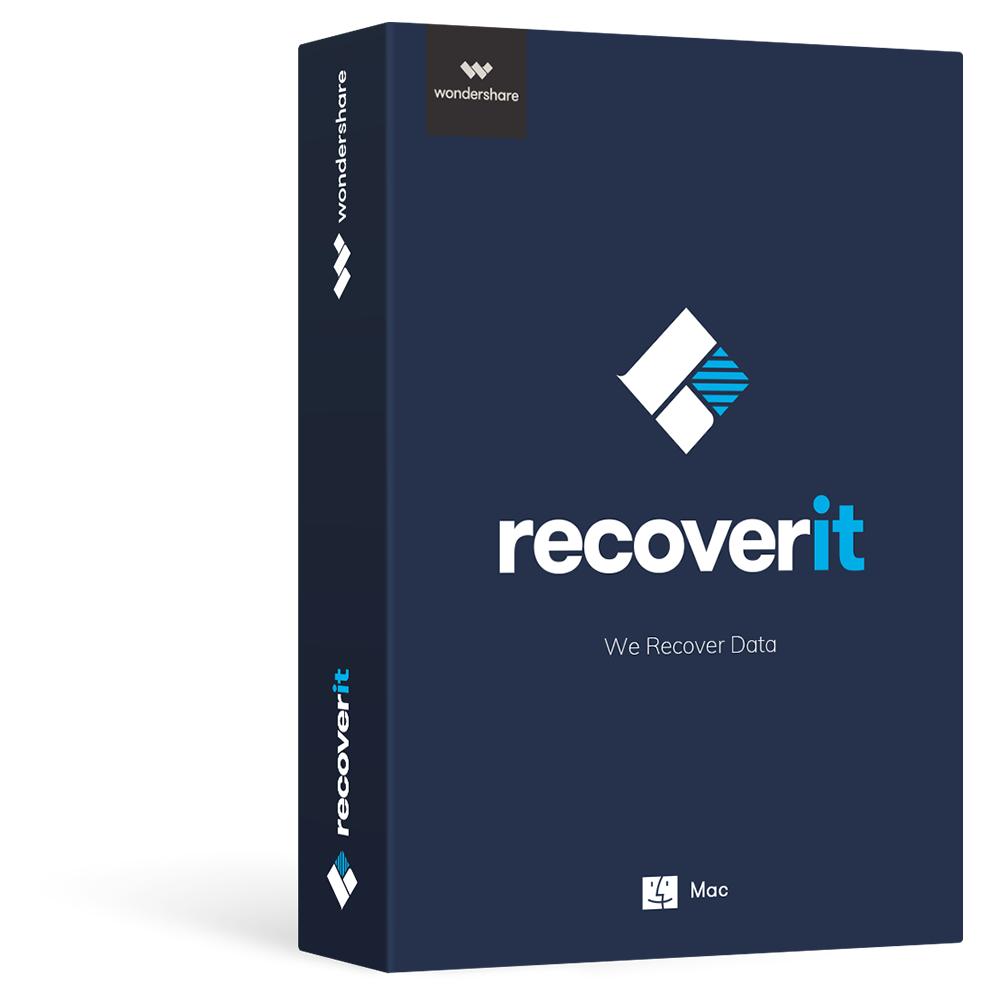
좋은 포맷된 파티션 복구 프로그램은 Windows 및 MAC의 포맷된 파티션 및 하드 드라이브에서 삭제된 파일을 쉽게 복구할 수 있습니다. 포맷된 USB 장치에서 삭제되지 않은 파일, 바이러스가 USB에 감염된 후 파일을 복원하거나 USB 플래시 드라이브에서 기타 데이터 손실 문제가 발생했습니다.
시스템에 recoverit Data Recovery 소프트웨어를 다운로드하여 설치합니다. 다음 단계에 따라 Windows 컴퓨터에서 포맷된 파티션 복구를 수행합니다. 외장 하드 드라이브를 포맷했다면 컴퓨터를 연결하세요.
1단계 .시스템에서 Recoverit Data Recovery를 시작하고 "손실된 파티션 복구"모드를 선택하여 시작하세요.
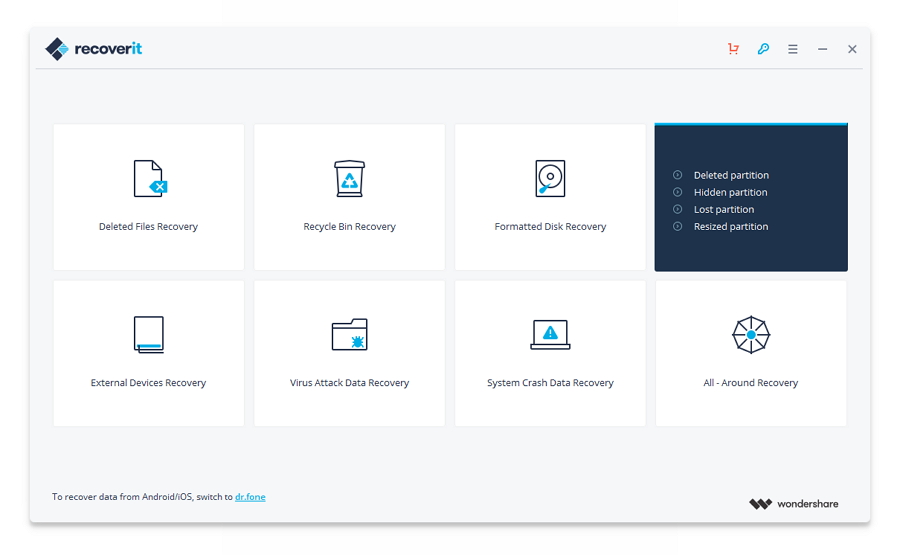
2 단계 .포맷된 하드 드라이브 또는 파티션을 선택한 다음 "시작"을 클릭하여 진행합니다.
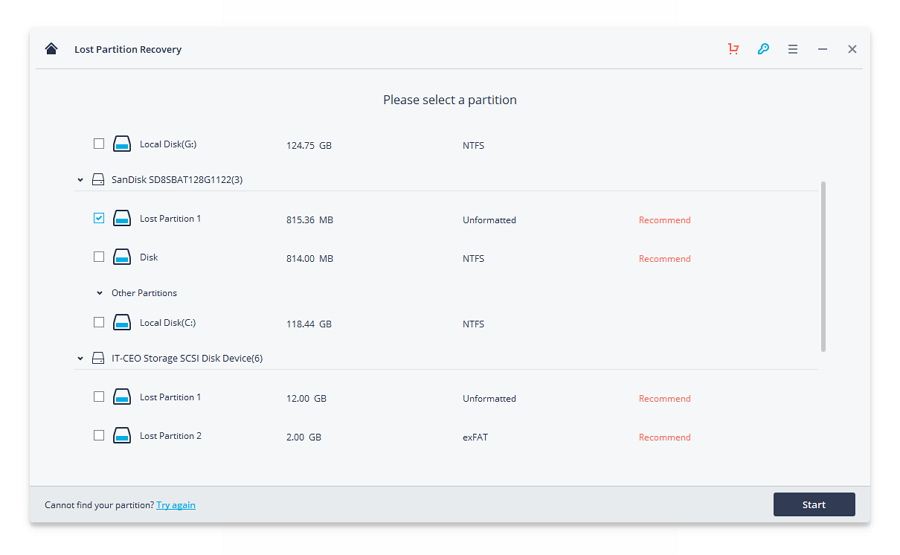
3단계 . Recoverit Partition Recovery 소프트웨어는 포맷된 파티션 검색을 시작하여 데이터 파일을 검색합니다.
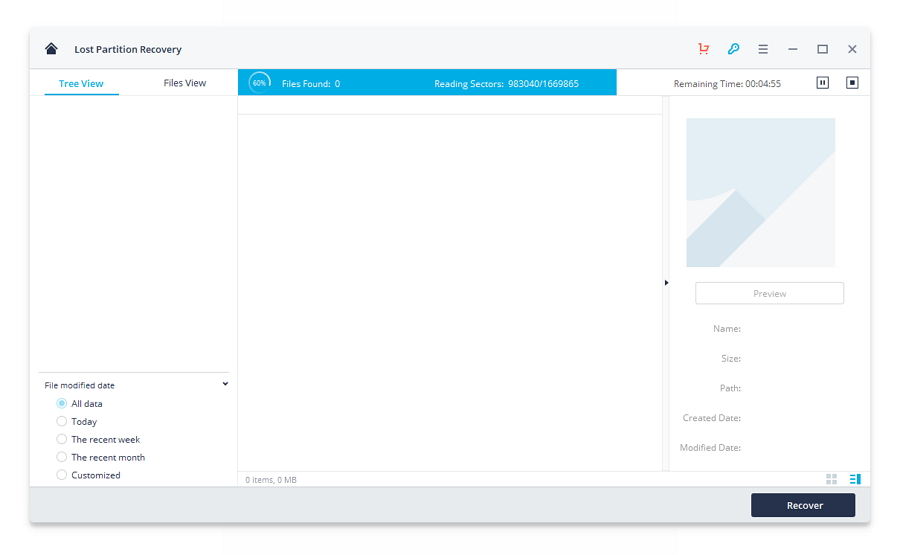
4단계 .복구된 모든 데이터 파일이 검색 결과에 나열됩니다. 복구된 일부 사진을 미리 보고 파일을 선택한 다음 "복구" 버튼을 클릭하여 복원할 수 있습니다.
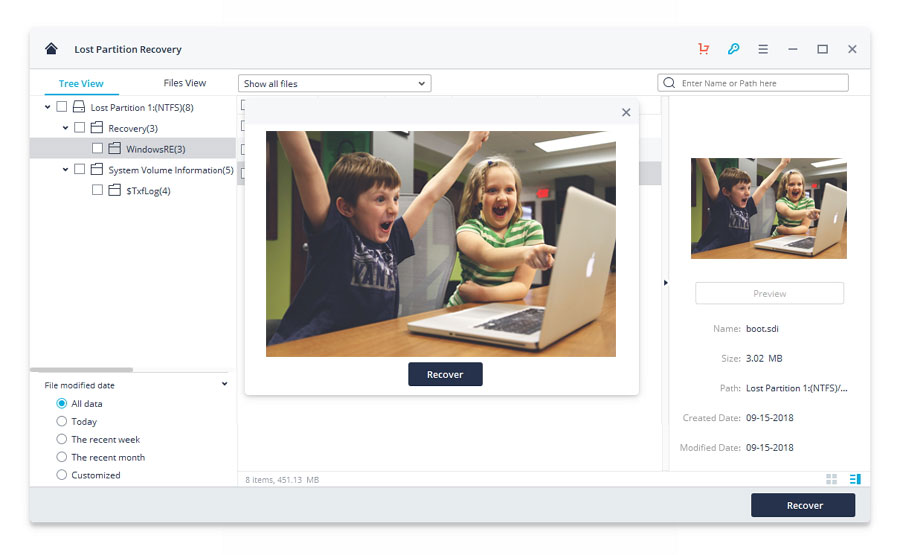
Recoverit Data Recovery 소프트웨어를 사용하여 포맷된 파티션을 검색하고 파일을 복구하십시오. 아래와 같이 최적의 포맷된 파티션 복구를 다운로드하고 지금 데이터를 복구하세요.
임민호
staff 편집자
댓글